如何快速轻松地将联系人转移到新手机
现在换电话是一件很常见的事情。随着技术的不断改进,我们正在获得使用新手机的优势。如果您不知道如何轻松地将联系人转移到新手机,那么将旧联系人从以前的手机转移到新手机可能会很痛苦。本文将帮助您了解如何在很短的时间内轻松地将联系人转移到新手机。
第1部分.1单击将联系人转移到新的Android / iPhone
使用dr.fone - Switch可以更轻松地将联系人转移到新的Android手机或iPhone 。通过一个非常简单的程序,通过一些简单的步骤可以帮助您将联系人从旧手机转移到新手机。无论您使用Android还是iOS设备,借助此工具,您都可以将旧手机中的所有联系人和重要数据传输到新手机。该工具快速,可靠且独特,可确保在传输过程中不会丢失数据。只需按照以下步骤学习程序 -

dr.fone - Switch
1 - 单击电话到电话转接
- 简单,快速,安全。
- 在具有不同操作系统的设备之间移动数据,即iOS到Android。
-
支持运行最新iOS 12的iOS设备

- 传输照片,短信,联系人,备注和许多其他文件类型。
- 支持超过8000多种Android设备。适用于所有型号的iPhone,iPad和iPod。
下载并安装dr.fone
您需要下载正确版本的博士。为您的操作系统做好准备并在您的PC上安装程序。现在,您可以从PC主页的快捷方式图标启动该工具。现在您将能够看到dr.fone工具的第一个界面。您必须从此处选择“切换”选项。
小贴士: 手头还没有PC?您还可以使用移动版dr.fone - Switch。只需在Android上安装此应用即可。然后,您可以直接将联系人从iOS转移到Android,或者通过无线方式在Android上获取iCloud数据。

将手机连接到PC
在此步骤中,您需要将旧手机和新手机连接到PC,并等到dr.fone检测到您的两部手机。然后,您需要检查您的旧手机和新手机是否正确地作为源和目的地放置在正确的类别中。如果放置不正确,您可以单击“翻转”按钮更改其类别。

转移联系人
现在,您将在dr.fone界面的中间看到一个内容列表。您只需选择“联系人”选项,然后单击“开始传输”即可开始传输过程。

现在,该过程将在很短的时间内结束,然后您可以断开手机与电脑的连接以正常使用它们。
第2部分。使用Google帐户将联系人转移到新手机
您可以轻松使用自己的Google帐户将联系人转移到新手机。只需按照此过程了解如何使用Google帐户转移手机通讯录。
同步旧手机中的联系人
您需要从主菜单转到手机的“设置”选项,然后转到“帐户和同步”。
现在您需要选择“添加帐户”,然后选择“Google”。之后,点击“下一步”。
在此步骤中,您需要使用登录凭据登录Gmail帐户。如果您没有旧帐户,则无关紧要。您可以轻松创建一个新信息,然后使用该信息登录手机。
登录后,您需要选择“同步联系人”选项,然后选择完成以结束此过程。
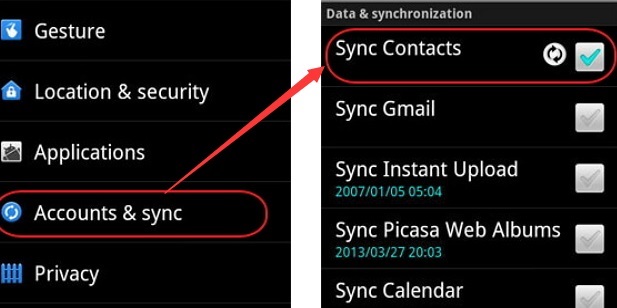
在新手机中同步联系人
由于您已使用旧手机将旧联系人同步到Google帐户,现在您需要再次向新手机重复添加帐户。只需按照上述步骤重复此过程,然后点击“同步联系人”,即可将旧联系人同步到新手机。通过与您的Google帐户同步,您的新手机将自动开始显示所有旧联系人。
第3部分。使用Move to iOS将联系人转移到新的iPhone
您可以使用Android手机中的Move to iOS app轻松将联系人转移到新iPhone。只要正确地遵循这个过程 -
在Android上安装Move to iOS app并检查
您需要在Android手机上安装Move to iOS app并确保打开Wi-Fi。您还需要确保Android手机和新iPhone都有足够的费用来执行此过程。此过程将要求您使用iOS 9或更高版本以及iPhone 5或更高版本。
从Android移动数据
设置新iPhone时,您会找到“应用和数据”之类的选项。您需要输入该选项并从子菜单中选择“从Android移动数据”选项。
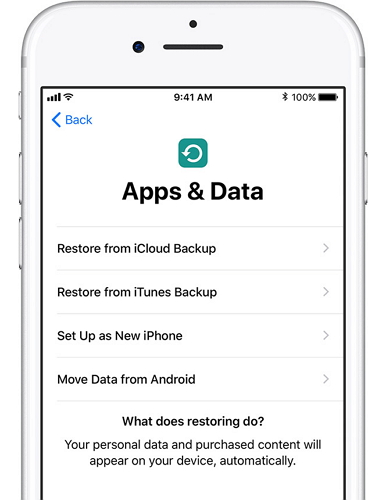
在Android手机上启动此过程
首先,您需要在Android手机上打开Move to iOS应用程序,然后点击“继续”按钮。您将能够看到条款和条件页面。现在,您需要通过单击“同意”接受这些条款,然后点击“查找代码”屏幕右上角的“下一步”按钮。
等待代码并使用它
您需要选择“从Android移动”选项并点击iPhone上的“继续”按钮。您将看到出现十位或六位数的代码。您必须在Android设备上输入代码并等待“传输数据”屏幕出现。
转移联系人
在此步骤中,您需要选择“通讯录”以从Android手机传输旧联系人,然后点击“下一步”按钮。如果您的Android设备显示该过程已完成,则需要等到iPhone上的加载栏完成。在很短的时间内,该过程将完成。
第4部分。从SIM卡将联系人转移到新的Android手机
您可以使用SIM卡轻松将联系人转移到新的Android手机。阅读此流程,了解如何通过SIM卡将联系人从手机转移到手机 -
导出到SIM卡
首先,您需要将旧手机中的所有联系人导出到SIM卡。转到“联系人”选项。按“菜单”按钮,然后选择“导入/导出”选项。现在您需要选择“将联系人导出到SIM卡”,然后标记您需要导出的所有联系人。之后,按“导出”,将出现一个警告屏幕,询问您是否确实要将所有联系人复制到SIM卡?您需要选择“确定/是”,所有联系人都将导出到您的SIM卡。
从SIM卡导入
现在您需要关闭旧手机,取出SIM卡并将其插入新手机。你需要再做同样的事情。只需转到“联系人”选项即可。按“菜单”按钮,然后选择“导入/导出”选项。现在您需要选择“从SIM卡导入联系人”,然后标记您需要导出的所有联系人。之后,按“导入”,将出现一个警告屏幕,询问您是否确实要将所有联系人复制到手机中?您需要选择“确定/是”,所有联系人都将导入到您的新手机中。
您可以通过多种方式将联系人转移到新手机上。但完成此任务的最佳方法是使用dr.fone - Switch。此工具可帮助您轻松地将所有联系人转移到新手机,而不会损坏数据。这个过程非常顺利,你会对这个工具感到非常满意。我保证你会在dr.fone中找到你的解决方案 - Switch。


